无线路由器怎么设置无线wifi上网
日期:2025-03-16 阅读:108
在日常生活中很多人都需要用到电脑,用的时间久了,电脑往往都会出现这样或那样的问题。男朋友又不在家,上网路由器出现问题了该怎么办呢?其实我们自己就能搞定它。所以今天,我们分享的话题是“Wifi路由器怎么设置与使用”,常接触电脑的小伙伴们一起看下去吧,对你肯定有帮助。

网线的接驳方法:
设置无线路由器的第一个步骤,就是要先把无线路由器连接正确,如果把路由器中的网线接口连接错误了,会导致不能上网的问题出现。
1、请把路由器的WAN接口,用网线连接到猫的网口上面;(猫就是运营商帮你安装的拨号路由)如果你家宽带没有用到猫,则需要把入户的那根宽带网线,直接插在路由器的WAN接口上面。(有些出租屋或者公寓都是统一网络,只需要插上网线就可以上网)
2、家里有电脑需要上网的话,请网线把电脑连接到路由器LAN接口。一般无线路由器有4个LAN接口,随意连接一个都是可以的。(WAN口是网络输入口,这个接口需要接入带网络的线无线路由才能分网)

用电脑来设置无线路由器的时候,并不需要电脑能够上网的。只要电脑用网线,连接到路由器的LAN接口,那么电脑就可以设置路由器的。(如果系出租或者公寓统一出网的网线接入就能上网,一般网络还是需要输入运营商给的账号密码去拨号上网,不过现在新的光纤猫已经自动带网络账号拨号,只需要设置好无线路由的WIFI账号密码就可以用了。)
设置无线路由:
1、查看路由器设置网址:
路由器的设置网址,通常又叫做:登录地址、登录IP、管理地址等等,在浏览器中输入设置网址,才能打开路由器的设置页面。(一般说明书或者路由的底部都带有这个,可以拍照自己做个记录)

无线路由的登录地址(在浏览器输入),登录界面用的账号和密码(这个一定要改,不然很容易被别人控制你的无线路由),有些路由已经设置好WIFI网络,这里都写有WIFI的名字和密码。
2、打开无线路由的设置页面:
打开电脑中的浏览器软件,在浏览器中输入路由器的设置网址,打开路由器的设置页面。
因为例子使用的是TPLink路由器设置网址是tplogin.cn,所以在浏览器中输入tplogin.cn,打开了设置页面——>然后按照页面提示,先给这台路由器设置一个“管理员密码”,如下图所示。
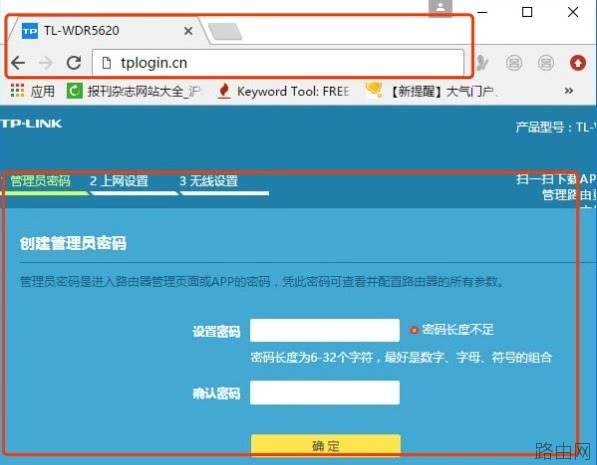
(自己设置的账号密码都最好记住,因为你每次进去设置界面都需要输入。实在忘记了可以搜路由重设方法)
设置上网参数:
此时,路由器会自动检测“上网方式”,稍微等待几秒钟即可,然后根据检测结果,进行相应的设置。
(1)、如果路由器检测到“上网方式”是:宽带拨号上网——>请在下面填写:“宽带账号”、“宽带密码”——>然后点击“下一步”。(账号密码运营商提供,不过现在很多光纤猫都自带拨号,可以看(2))

注意:
“宽带账号”、“宽带密码”填写错误,会导致设置后不能上网;所以,一定要确保填写的账号和密码是正确的。
“宽带账号”、“宽带密码”是办理宽带业务的时候,运营商提供给你的。如果忘记了,请拨打宽带客服电话进行查询。
(2)、如果路由器检测到“上网方式”是:自动获得IP地址——>则不需要其它的设置了,直接点击“下一步”即可。
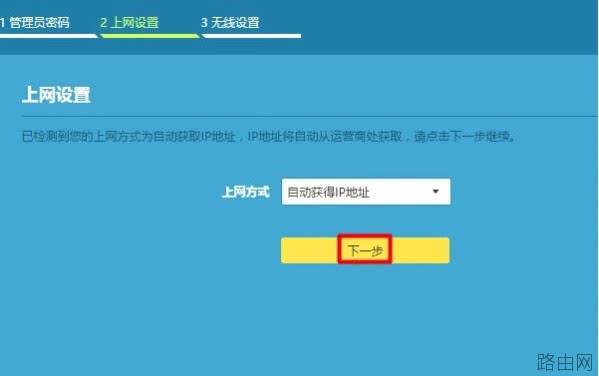
(3)、如果路由器检测到“上网方式”是:固定IP地址——>需要在下方填写:IP地址、子网掩码、默认网关、首选DNS、备用DNS 信息。(这个通常公司网络或者有些出租屋都绑定IP上网,IP地址需要提前获取)
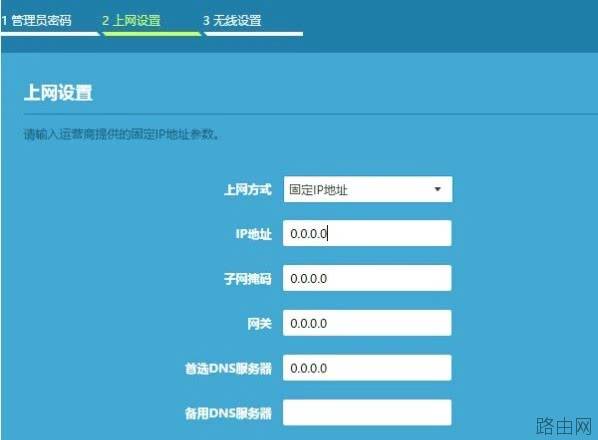
注意:页面所需的:IP地址、子网掩码、默认网关、首选DNS、备用DNS 信息,是开通宽带业务时,宽带运营商提供的。如果你的宽带运营商未提供,说明你的上网方式不是:固定IP地址。
无线网络的设置:
根据页面提示,设置路由器中2.4G无线名称和密码,以及5G无线网络名称和密码,如下图所示。(WIFI名字和密码自己设定)
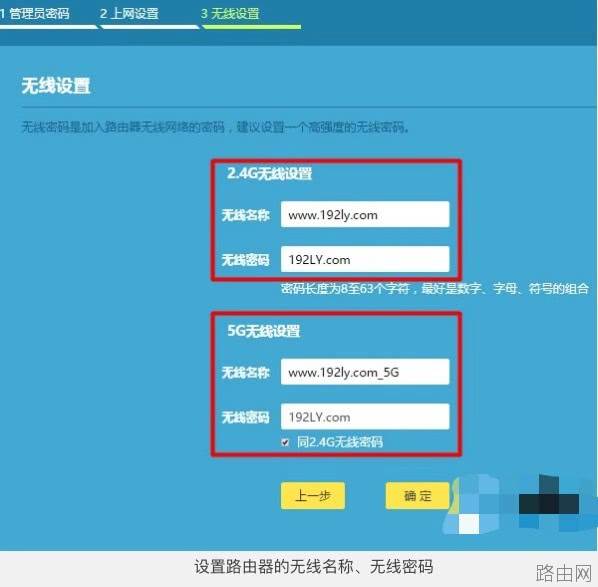
注意:1、无线名称,也就是wifi名称,建议大家不要用中文汉字来设置。因为目前还有部分手机、笔记本电脑等无线设备,并不支持中文名称的无线信号。
2、为了保护无线网络的安全,建议大家用大写字母+小写字母+数字+符号的组合来设置无线密码,并且密码的长度要大于8位。
设置完成:
路由器设置就完成了,页面中会给出一些刚才设置的参数信息,如下图所示。
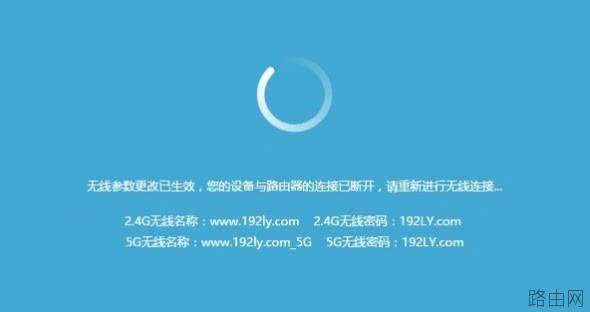
可以用手机连接这个WiFi测试能否上网。
也可以重新登录到路由器的设置页面,找到“上网设置”选项,查看页面中的提示信息,如下图所示。
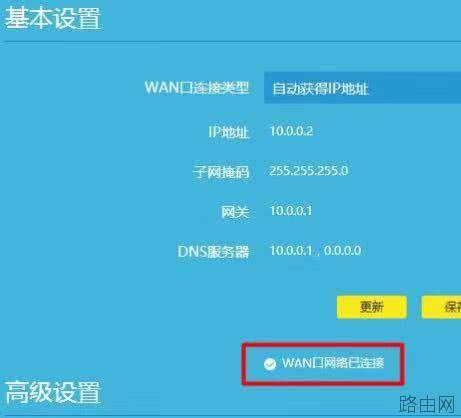
注意如果还是上不了网,首先检查网线是否插对,再检查无线路由的上网方式是否填对,最后还有可能是运营商的网络供应问题。
上一篇:wifi静态ip好还是动态
相关阅读:
- 基本所有路由器外壳上都会有产品铭牌,上面都会详细标注路由器登录地址,登录账号与密码,购买新路由器的朋友往往会问小编路由器登录地址,账号密码多少,其实就在眼前,只是大家不善于观察,如下图,我们可以看到斐日期:2025-03-27阅读:740
- 许多水星(mercury)无线路由器的用户,为了自己网络的安全,想给水星路由器设置一个复杂一点的登录密码和无线网络的连接密码,但由于缺乏专业的知识,发现根本不会设置。本文通过图文教程的形式,介绍了水星无线路由日期:2025-03-27阅读:720
- 我相信忘记密码这种事情应该不是很奇怪了,如果设置的密码太多,过的时间长肯定就会记不清了,比如qq密码忘了可以重置密码、找回密码。那么路由器的登陆密码忘了我们可以恢复出厂设置。然后用默认的出厂设置账号密码日期:2025-03-27阅读:539
- 无线路由器的300M与450M的区别无线路由器的150M、300M、450M等参数指最大带宽,单位为Mbps,即150Mbps、300Mbps和450Mbps。这个参数是指所有连接到路由器的无线设备同时收发数据的最大速度。300M的路由器,支持300Mb日期:2025-03-27阅读:816
- 1.查看无线网卡无线路由器是否在同一个房间使用,如果中间隔了类似于墙体的障碍物,建议让无线网卡和路由器在近距离无障碍物的情况下使用,确定是否是障碍物的造成信号衰减引起的不稳定。2.如果周围有其他无线设备,日期:2025-03-27阅读:379
- 无线路由器不能上网怎么办?首先当然是插好电源线,接下来就是用网线连接硬件设备了。图中蓝色的RJ45接口是WAN口(通常只有1个),通过网线将它与ADSL Modem相连;而四个黄色的RJ45接口则是LAN口(通常有2-4个),通过网日期:2025-03-27阅读:405
- TP-link云路由器访客无线网络设置原因访客无线网络是提供给访客的无线网络,有别于您自己使用的无线信号。访客无线网络可以正常上网,但可以受到多个权限限制。有访客网络,再也不必为不便告知无线密码而尴尬,也省日期:2025-03-26阅读:500
- 当多人多台电脑同时上网时,某人在下载或者观看高清视的时候都会占用大量的带宽,导致其他人无法打开网页或者进行网络游戏,为了避免这个情况,可以通过路由器来给每台电脑分配合适的带宽,这样就不会影响各个的使用日期:2025-03-26阅读:383
- 连接线缆前,建议先将所有设备断电/关机。连接完成后,再通电/开机。路由器连接线缆示意图路由器的LAN、WAN口均支持MDI/MDI-X自适应,使用交叉网线或直连网线均可进行连接。安装完成后,将路由器和所连的网络设备都日期:2025-03-26阅读:367
- 路由器怎么挑选?哪种路由器比较好图1 极路由内部芯片结构图2 高端路由器内部芯片的复杂度不逊于平板电脑,图为思科Linksys EA6700由于我们不可能拆开看每款路由器的芯片,因此在选购时只能通过标注的参数来判断它的日期:2025-03-26阅读:371









